Hed
AnyRec Video Converter
H.265 konvertering: hurtig, effektiv, enkel!
Sikker download
H.265-konverter: Del dine H.265-videoer i mere kompatible formater
H.265 er en video-codec eller komprimeringsstandard, der formidler videoer i høj kvalitet til dig, mens du bruger mindre båndbredde. Derfor har du måske set 4K-videoer i H.26. Men denne standard er ikke blevet så populær som MP4-formatet, og det er derfor, du kan have brug for en H.265-konverter for at konvertere sådan en video for bedre kompatibilitet. Derfor kan du så have en større delingsskala. I mellemtiden gør en pålidelig H.265-konverter dig i stand til nemt at opnå konvertering og reducere kvalitetstab. Tjek de 5 bedste H.265-konvertere nedenfor for at se flere detaljer.
Vejledningsliste
Del 1: Hvad er H.265-format Del 2: 5 bedste H.265-konvertere [Windows/Mac/Online] Del 3: Ofte stillede spørgsmål om H.265 ConverterDel 1: Hvad er H.265-format
H.265 er også kendt som HEVC (High-Efficiency Video Coding) og er en industriel kompressionsstandard. Det er også efterfølgeren til H.264 (AVC) og er udviklet til højere effektivitet ved dekomprimering eller kodning af højkvalitetsvideoer som 4K. På grund af dens pæne effektivitet og mindre forbrug af båndbredde, er den meget brugt i udsendelser. Derudover har H.265 en anden fordel ved, at de videoer, der er komprimeret i et sådant format, normalt har en mindre størrelse sammenlignet med andre former.

Del 2: 5 bedste H.265-konvertere [Windows/Mac/Online]
Selvom H.265-formatet har mange fordele, er det den bedste måde at dele dine videoer på, da ikke alle medieafspillere understøtter sådan en video, især ikke for de indbyggede på din computer. Derfor er her de 5 bedste H.265-konvertere til dig, så du bedre kan håndtere H.265-videoer og har mere fleksibilitet til at dele eller redigere dem. De 5 konvertere nedenfor inkluderer både H.265 konverter til desktops og H.265 konverter online, som kan opfylde alle dine forventninger til en konverter.
1. AnyRec Video Converter [Windows/Mac]
AnyRec Video Converter er en alsidig konverter til desktops, der næsten kan opfylde alle dine krav til konvertering. Som en pålidelig H.265-konverter, AnyRec Video Converter giver dig mulighed for nemt at konvertere mellem H.265 og andre formater. I mellemtiden kan du justere nogle grundlæggende indstillinger som videokoder, bitrate og billedhastighed for at skabe en ønskelig outputfil under konverteringen. Hvis dit formål med konvertering er at dele H.265 på sociale medier, tilbyder denne H.265-konverter også dine veldesignede forudindstillinger baseret på sociale medieindstillinger.

Understøtter næsten alle slags video- og lydformater.
Tilbyd flere forudindstillinger for enheden til at konvertere H.265-format.
Tilføj ekstra lydspor eller undertekster før konvertering.
Komprimer den endelige videostørrelse for at spare mere plads.
Sikker download
Sikker download
Trin 1.Når du har downloadet og installeret denne H.265-konverter på dit skrivebord, skal du starte den og klikke på knappen "Tilføj filer" på hovedgrænsefladen, eller træk og slip din H.265-fil til vinduet. Derefter kan du også klikke på afspilningsikonet på din importerede video for at få vist den.
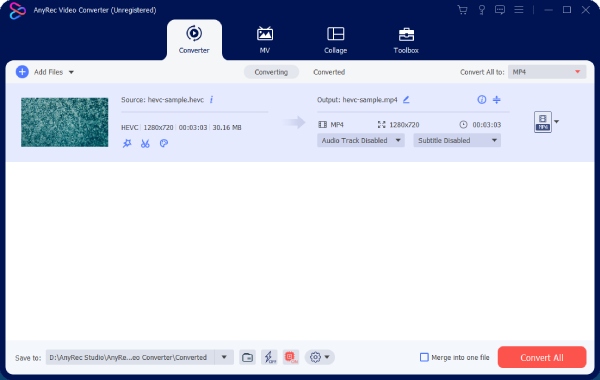
Trin 2.Dernæst kan du omdøbe din outputfil ved at klikke på knappen "Omdøb". Klik derefter på knappen "Format" for at vælge et outputformat til din video. Du kan også klikke på tandhjulsikonet for at justere indstillingen af et bestemt format.
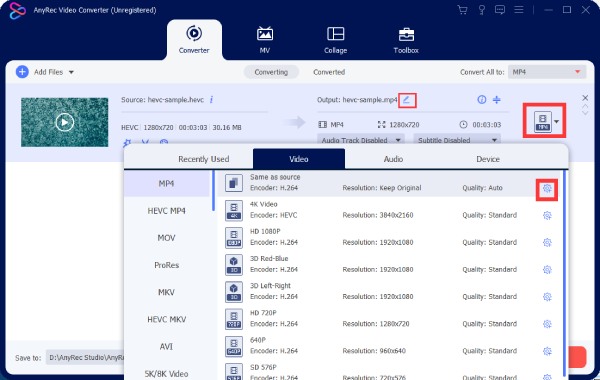
Trin 3.Nu kan du oprette en ny destinationsmappe ved at klikke på rullemenuen "Gem til". Klik derefter på knappen "Konverter alle" for at starte konverteringen. Din konverterede H.265-video vises i pop op-vinduet.
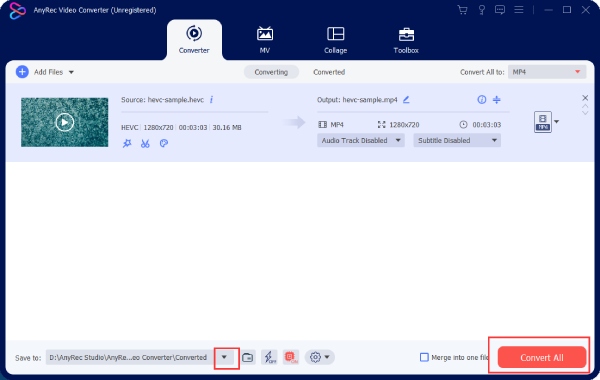
2. AnyRec gratis online videokonverter
Hvis du foretrækker gratis tjenester og vil konvertere H.265-video, når som helst du vil. AnyRec gratis online videokonverter er et godt valg for dig. Selvom dette er en gratis H.265-konverter online, vil du ikke få nogen begrænsninger på filstørrelse eller antal, du uploader pr. dag til konvertering. Desuden kan du også konvertere flere filer ad gangen til forskellige formater.
Hovedtræk:
◆ Tilbyder flere populære video- eller lydoutputformater.
◆ Tilpas grundlæggende videoindstillinger for outputfiler.
◆ Tillad batchkonvertering for flere H.265-videoer.
Trin 1.Gå til webstedet for AnyRec Free Online Video Converter, og klik på knappen "Tilføj filer til Start". Derefter skal du downloade en launcher.
Trin 2.Derefter kan du klikke på knappen igen og uploade din H.265-video for at konvertere. Dernæst kan du vælge et foretrukket format nedenfor.
Trin 3.Til sidst skal du klikke på knappen "Konverter" og vælge en mappe til at gemme den endelige video. Derefter starter konverteringen.
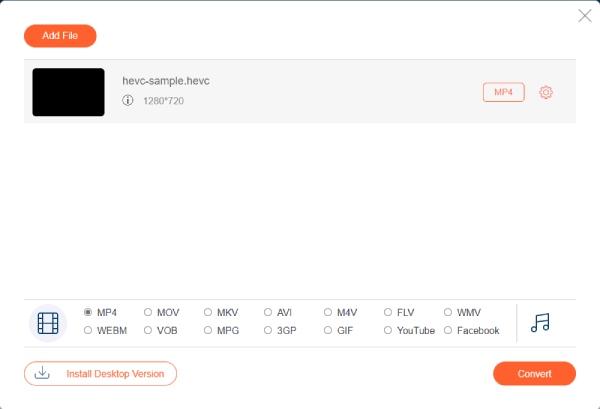
3. Online konverter – HEVC til MP4
Hvis du har videoer kodet ind HEVC codec, skal du bruge denne H.265-konverter online for at ændre dine videoer til et mere kompatibelt format med et andet codec. Du kan nemt få adgang til Online Converter når som helst på enhver af dine enheder inklusive mobiltelefoner. Derefter vil dine H.265-videoer blive konverteret med et par klik.
Hovedtræk:
◆ Trim din H.265-video for at konvertere en del af den.
◆ Tilpas billedstørrelsen for outputvideoen.
◆ Tilbyd andre formater, så du kan konvertere H.265
Trin 1.Gå til "Online Converters" officielle hjemmeside og find "HEVC til MP4" konverter. Klik på knappen "Vælg fil" for at uploade.
Trin 2.Efter at have uploadet filen, kan du også markere "Indstillinger" for at klippe videoen og kun konvertere det klip. Klik derefter på knappen "Konverter" for endelig at konvertere videoen.
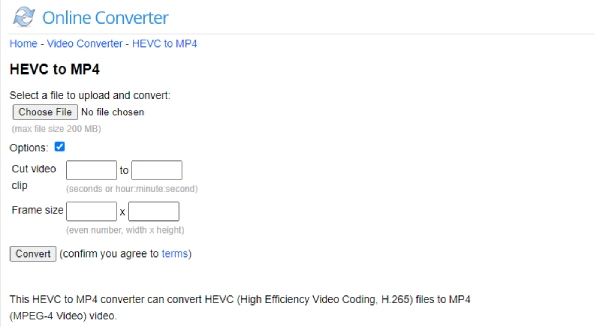
4. Convertio – HEVC Converter
Konvertering er en anden H.265-konverter online, der tilbyder dig gratis konverteringer. Når du konverterer dine H.265-videoer, kan du vælge kilderne fra onlinetjenester som Google Drev eller Dropbox. Derefter kan du nemt konvertere din H.265-video til MP4 eller til lydformat, så du kan udtrække lyden fra den. Derudover kan du redigere din video før konvertering eller justere lydstyrken i den.
Hovedtræk:
◆ Upload din H.265-video, der er gemt på Google Drev.
◆ Klip, tilpas størrelsen eller vend din video før konvertering.
◆ Understøtter 88 outputformater til HEVC-konvertering.
Trin 1.På den officielle hjemmeside for Convertio skal du finde afsnittet Video Converter og gå til HEVC Converter-værktøjet.
Trin 2.Klik på knappen "Vælg filer" for at uploade din H.265-video. Du kan tilføje mere end én video. Vælg derefter et outputformat.
Trin 3.Klik derefter på knappen "Konverter". Når konverteringen er færdig, kan du klikke på knappen Download for at gemme den.
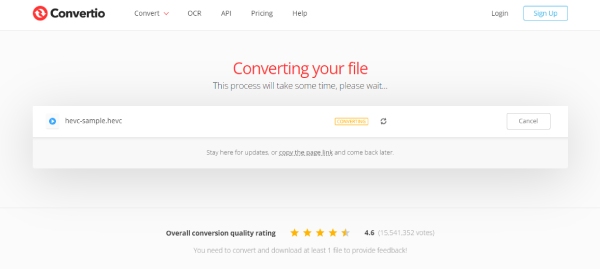
5. 123APPS - Videokonverter [Online]
Ligesom andre H.265-konvertere online, har Video Converter fra 123APPS også et overskueligt layout og et brugervenligt styresystem. Du vil lære, hvordan du konverterer din H.265-video ved blot at se på den. Desuden kan du også installere Chrome-udvidelsen til dette onlineværktøj for at gemme det i browseren.
Hovedtræk:
◆ Tillad maksimal størrelse på 4 GB video.
◆ Upload H.265-videoer via URL-links.
◆ Tilbyd ubegrænsede tjenester til upload af filer.
Trin 1.På den officielle 123APPS hjemmeside, find Video Converter og klik på knappen "ÅBN FIL" for at uploade.
Trin 2.Vælg et format til den endelige fil nedenfor. Du kan også ændre opløsningen på din endelige video.
Trin 3.Klik derefter på knappen "Konverter". Klik derefter på knappen "Download" for at gemme den på din computer, eller du kan gemme den på Google Drev eller Dropbox.
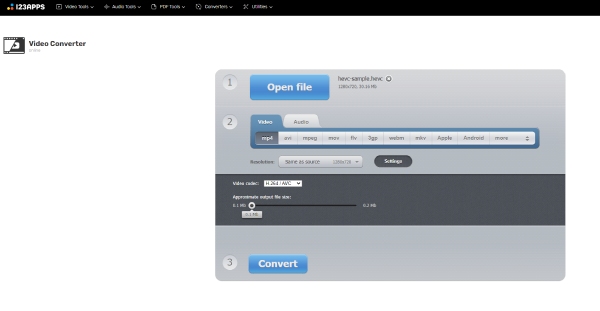
Del 3: Ofte stillede spørgsmål om H.265 Converter
-
Hvordan afspiller man H.265-video på Windows uden H.265-konverter?
Du kan installere en tredjepartsafspiller på din computer for at afspille H.265-videoer. For eksempel er VLC Media Player et godt valg og er helt gratis. Eller du kan tilføje en HEVC-videoudvidelse fra Microsoft Store for at afspille H.265-videoen med din indbyggede afspiller.
-
Vil den originale fil blive beskadiget efter brug af H.265-konverter?
Nej, det vil det ikke. Mindst de fem H.265-konvertere, der anbefales ovenfor, vil ikke ødelægge det originale medieindhold i din H.265-fil. Disse konvertere vil sikkert og sikkert konvertere dine filer.
-
Hvordan kan jeg udtrække lyd fra HEVC-videoen med H.265-konverteren?
Du skal blot vælge et lydformat som MP3 til outputformatet under konverteringen. Derefter kan du udtrække lyden fra dine H.265-videoer. Til din information kan alle de ovennævnte konvertere hjælpe dig med at gøre dette.
Konklusion
Fra nu af vil du have de 5 bedste H.265-konvertere i hånden samt de detaljerede trin for, hvordan du bruger dem. Derefter vil du være i stand til at konvertere enhver af dine H.265-videoer uden besvær på alle dine enheder. Og du kan nemt dele disse videoer til alle platforme, du vil, nemt efter konvertering.
